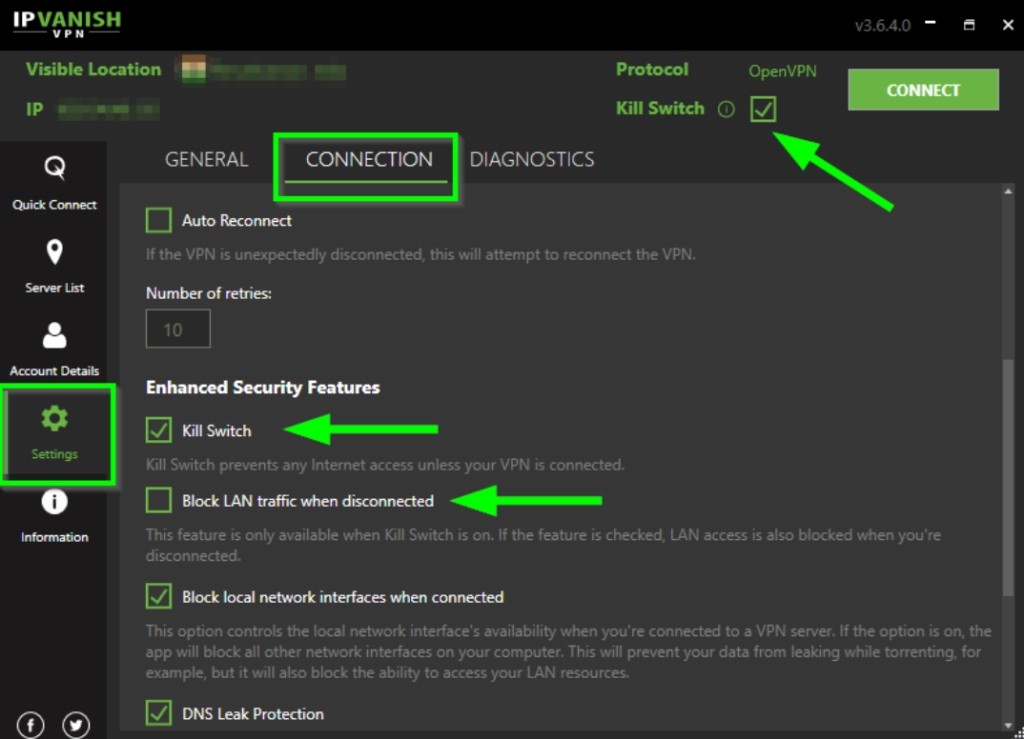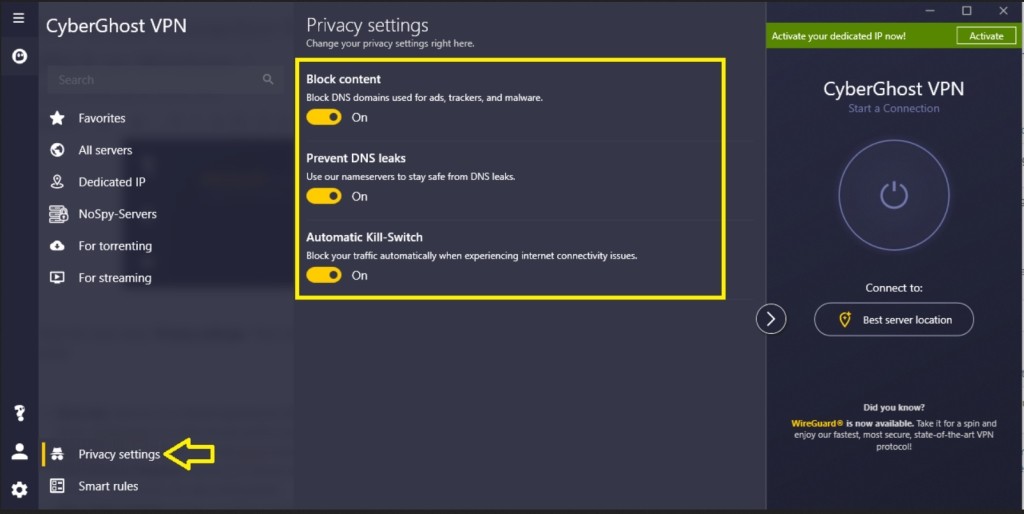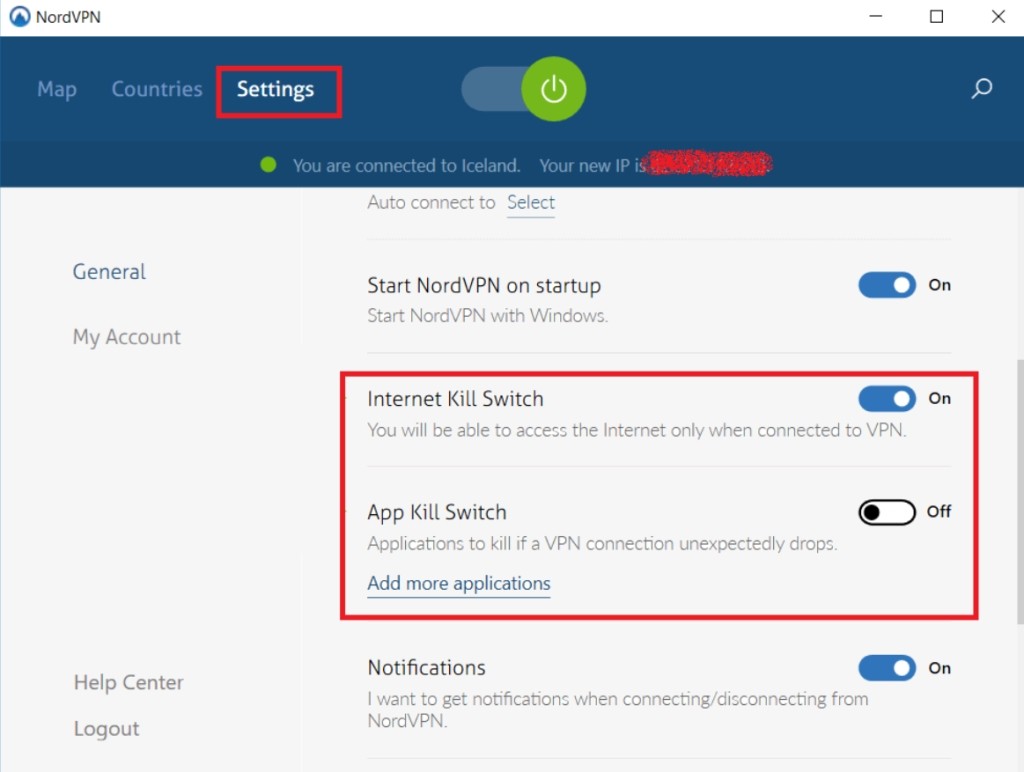Cela fait 14 ans que BitTorrent a fait ses débuts en 2007. Il est considéré comme le client torrent le plus populaire au monde (avec sa marque uTorrent). Malheureusement, il souffre également de plusieurs vulnérabilités de confidentialité inhérentes à tous les principaux logiciels torrents.
Ce guide vous montrera comment utiliser BitTorrent de manière anonyme en cryptant vos téléchargements de torrent à l’aide d’un VPN et comment cacher votre véritable adresse IP aux pairs. Cela rend extrêmement difficile pour quelqu’un de surveiller votre activité de partage de fichiers peer-to-peer (P2P).
Torrents anonymes: pourquoi c’est important
L’activité du torrent est publique et facilement traçable
Vous ne le réalisez peut-être pas, mais toute l’activité torrent dans le monde est facilement traçable et pas seulement par votre fournisseur d’accès Internet. Tout comme vous pouvez voir tous les pairs dans un essaim de torrent, n’importe qui dans un ordinateur peut surveiller les pairs partageant un fichier et voir leur adresse IP unique.
Il existe même des sites Web comme Je sais ce que vous téléchargez qui surveillent des milliers d’essaims de torrent contrefaisants à la copie dans le monde et publient les adresses IP de leurs Peers.
Avertissement: Si vous visitez IKWYD, vous verrez certainement les fichiers torrents que vous avez téléchargés récemment en utilisant BitTorrent ou uTorrent. Ils sont capables de le faire simplement à partir de votre adresse IP.
Et bien sûr, votre fournisseur d’accès Internet (FAI) peut voir votre activité torrent en utilisant Deep Packet Inspection, sauf si vous prenez des mesures pour crypter votre trafic bitTtorrent.
À quoi vous ressemblez sur BitTorrent ou uTorrent
Chaque client torrent majeur a un onglet « Peers », qui vous montrera l’adresse IP, l’état du fichier (et souvent l’emplacement) de chaque Seeder avec lequel vous partagez un fichier.
Et ces adresses IP sont un identifiant unique qui (sauf si vous utilisez un VPN) peut être retracé directement vers votre compte Internet / mobile / Pc ou Mac.
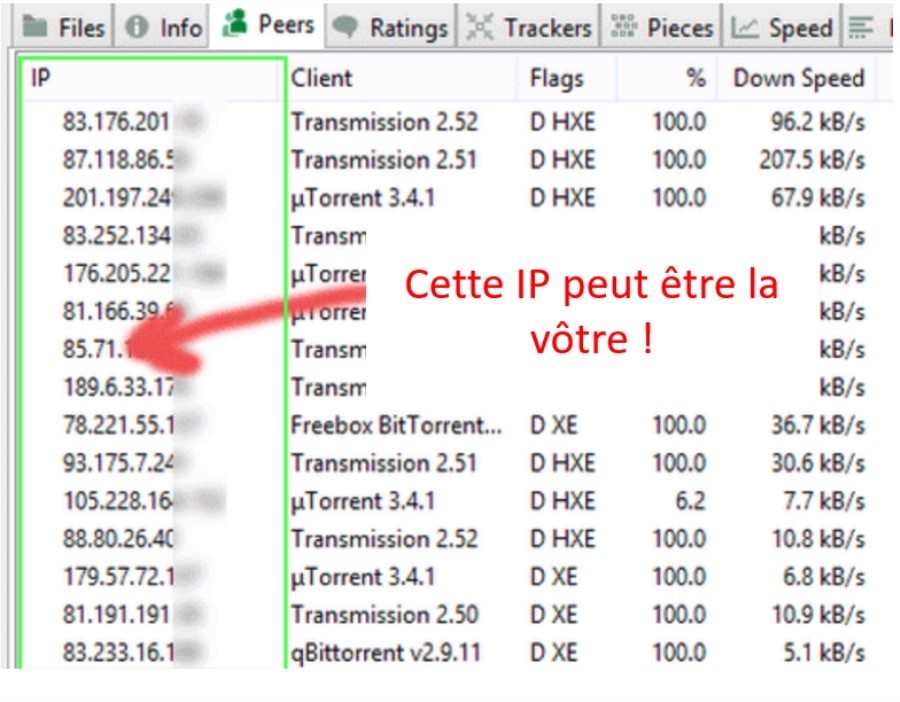
Ci-dessus, une capture d’écran du téléchargement d’un film. Les derniers chiffres des adresses IP ont été délibérément brouillés par moi (même s’il s’agit d’un torrent du domaine public) pour préserver leur anonymat.
Comme ces Peers, vous n’avez pas d’autre choix que d’afficher votre adresse IP (c’est ainsi que les pairs P2P se connectent les uns aux autres pour partager des fichiers).
Mais vous n’êtes pas obligé d’utiliser votre véritable adresse IP pour télécharger !
C’est pourquoi les plus rusés acheminent leur trafic via un VPN ou un Serveur Proxy, qui remplacera votre adresse IP par celle appartenant au serveur distant, protégeant ainsi votre identité.
Vous apprendrez comment configurer cela vous-même plus tard dans ce guide.
VPN ou Proxy ? Lequel est meilleur pour télécharger anonymement ?
Les deux meilleurs outils de confidentialité pour uTorrent et BitTorrent sont un VPN ou un proxy. Ils peuvent tous deux vous aider à cacher votre adresse IP aux Peers torrent. Toutefois, ils diffèrent en ce qui concerne leur facilité d’utilisation et leurs fonctionnalités (comme le cryptage).
Comparatifs du VPN et du proxy dans le torrenting
| VPN | Proxy | |
|---|---|---|
| Cryptage | Cryptage fort | Aucun cryptage ou cryptage plus faible |
| Applications concernées | Chiffre / achemine le trafic pour l’ensemble de votre appareil | Achemine le trafic pour 1 programme ou application |
| Modifie votre adresse IP | Oui (appareil entier) | Oui (pour le programme utilisant le proxy) |
| Configuration / Facilité d’utilisation | Application VPN autonome avec des fonctionnalités supplémentaires. Peut également être configuré manuellement. | Configuration manuelle uniquement |
| Vitesse | Légèrement plus lente que le proxy (en raison de la surcharge de cryptage) | Légèrement plus rapide |
| Compatibilité du client torrent | À 100% | Certains clients torrent ignorent les paramètres de proxy (acheminent le trafic de manière non sécurisée) |
Pour résumer les différences:
- Un VPN est plus facile à configurer et à utiliser
- La configuration initiale du proxy prend du temps
- Les VPN ont un cryptage puissant et intégré (la plupart des proxys ne le font pas).
- Les vitesses sont similaires
- Certains serveurs proxy bloquent les liens torrent (Magnet), les VPN fonctionnent avec tous les liens torrents (y compris les Magnets).
Lequel choisir ?
Pour la plupart des utilisateurs, un VPN est le meilleur choix. Nous aimons ajouter un proxy comme deuxième couche de confidentialité facultative, mais si vous devez choisir l’un ou l’autre, optez pour un VPN.
Utiliser un VPN avec BitTorrent / uTorrent
Suivez ces 3 étapes de base pour utiliser un VPN avec BitTorrent ou uTorrent:
- Inscrivez-vous à un service VPN compatible avec les torrents
- Configurer les paramètres VPN
- Configurer les paramètres bittorrent / uTorrent (facultatif)
1. Obtenez un VPN
Si vous ne possédez pas encore d’abonnement VPN, vous devrez vous inscrire pour en obtenir un. Il coûtera entre 3 et 10 Euros / mois (selon le fournisseur et la durée de l’abonnement).
Non, il n’y en a pas de bons VPN gratuits. Oui, un service VPN sécuritaire et de qualité env vaut le prix.
Services VPN que je recommande:
- ExpressVPN ($8.32/mois)
- NordVPN ($3.99/mois)
- Private Internet Access ($3.33/mois)
- Cyberghost ($2.99/mois)
- IPVanish – ($6.49/mois)
2. Configurez le logiciel VPN
Lorsque vous vous inscrivez à un fournisseur VPN, vous recevrez un lien de téléchargement par e-mail ou vous pourrez télécharger le logiciel VPN directement à partir de votre espace membre.
Téléchargez et installez le logiciel et connectez-vous avec votre nom d’utilisateur / mot de passe.
Ensuite, suivez ces étapes pour configurer le logiciel pour une meilleure sécurité lors du torrenting. Il faut noter que les logiciels varient en fonction du service VPN, mais la plupart d’entre eux offrent les fonctionnalités mentionnées ici.
Activer la protection contre les fuites
Qu’est-ce que la protection contre les fuites? Les systèmes d’exploitation comme Windows et MacOS peuvent être maladroits et ne pas toujours fonctionner parfaitement avec le protocole VPN. Parfois, cela peut permettre à une application de divulguer des informations en dehors du tunnel VPN. Utilisez la protection intégrée contre les fuites de votre logiciel VPN pour éviter ces problèmes.
Afin de pourvoir l’activer, accédez aux paramètres de votre logiciel et recherchez les cases à cocher qui mentionnent:
- Fuites DNS / requêtes DNS
- IPv6
Vous trouverez ci-dessous la configuration du VPN Private Internet Access.
Remarque: NordVPN, IPVanish et Cyberghost ont une protection permanente contre les fuites intégrée à leur logiciel et il n’est pas nécessaire de la configurer manuellement.
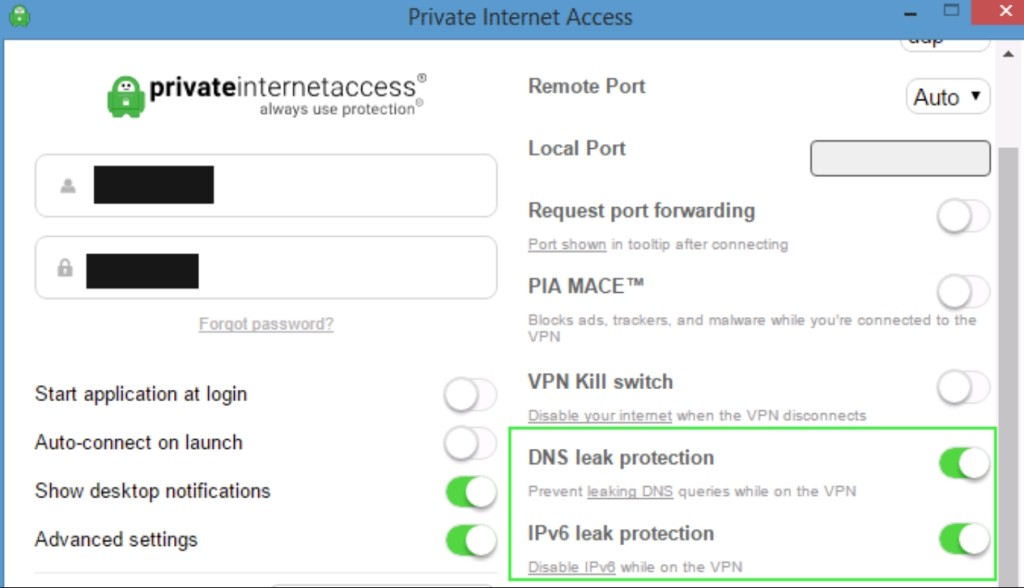
Activer le Kill-Switch (recommandé)
Parfois, le logiciel VPN peut planter ou le serveur peut se déconnecter. Si vous utilisez un torrent à ce moment-là, votre appareil acheminera votre trafic torrent via votre connexion normale (non sécurisée). L’activation du kill-switch VPN arrêtera immédiatement tout accès Internet si le VPN échoue, empêchant vos données ou votre adresse IP de fuir vers vos pairs.
Pou l’activer, vous trouverez le kill-switch dans le menu des paramètres de votre logiciel VPN. Il existe 2 types, et la plupart des VPN proposent l’un ou l’autre:
- Internet kill-switch: arrêtez toute connectivité Internet
- Kill-switch d’application: ferme des applications spécifiques si le VPN échoue
Sur la photo, le paramètre kill-switch pour NordVPN, Cyberghost et IPVanish :
Choisissez le bon emplacement de serveur
Certains fournisseurs de VPN exigent (ou préfèrent) que vous ne téléchargiez que des torrents sur certains emplacements de serveur. C’est une bonne idée de vérifier si votre fournisseur dispose d’une liste de serveurs approuvés pour les P2P.
Même si votre VPN «autorise» le P2P dans tous les emplacements, il est généralement judicieux de s’en tenir à des serveurs situés dans des pays qui n’impose aucune poursuite contre les utilisateurs de Torrent tels que:
- Pays-Bas
- la Suisse
- Mexique
- Espagne
3. Configurer les paramètres BitTorrent / uTorrent
Lorsque vous utilisez un VPN, vous pouvez modifier quelques paramètres / options de BitTorrent ou uTorrent pour optimiser votre sécurité et vos vitesses de téléchargement.
Ajustements suggérés:
- Désactiver le chiffrement de protocole «forcé»
- Désactiver uTP et la gestion de la bande passante
- Désactiver UPnP et la redirection de port
Désactiver le cryptage forcé
Le cryptage de votre VPN est beaucoup plus puissant que le cryptage de transport RC4 utilisé par BitTorrent et uTorrent. Donc, si vous avez besoin de connexions homologues chiffrées, vous limitez les vitesses sans aucun avantage.
Recommandation: remplacez le «cryptage du protocole» par «Activé» ou «Désactivé» mais pas par «Forcé».
Allez dans Options> Préférences> BitTorrent> protocol encryption
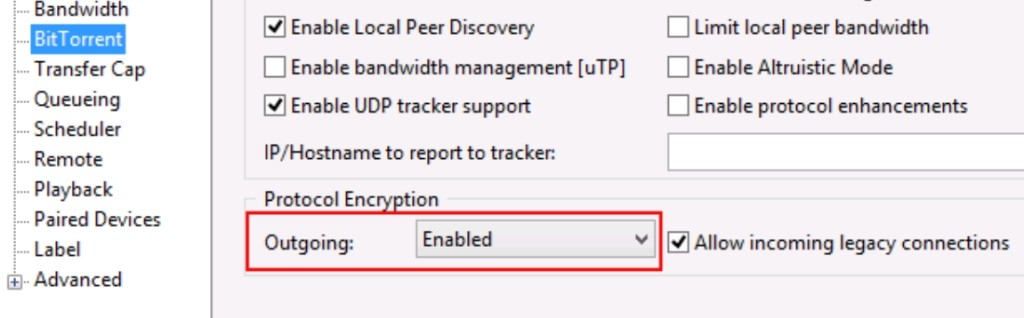
Désactiver uTP et la gestion de la bande passante
L’option Micro Transport Protocol (uTP) dans les paramètres de BitTorrent et uTorrent est essentiellement une technologie de limitation autoimposée. Cela limitera «intelligemment» vos vitesses de torrent pour optimiser votre expérience Internet globale. En termes pratiques, cependant, cela ne fait que ralentir inutilement vos torrents.
Suivez ces étapes pour le faire:
Tout d’abord, vous pouvez désactiver complètement la gestion de la bande passante (uTP) dans Options> Préférences> BitTorrent:
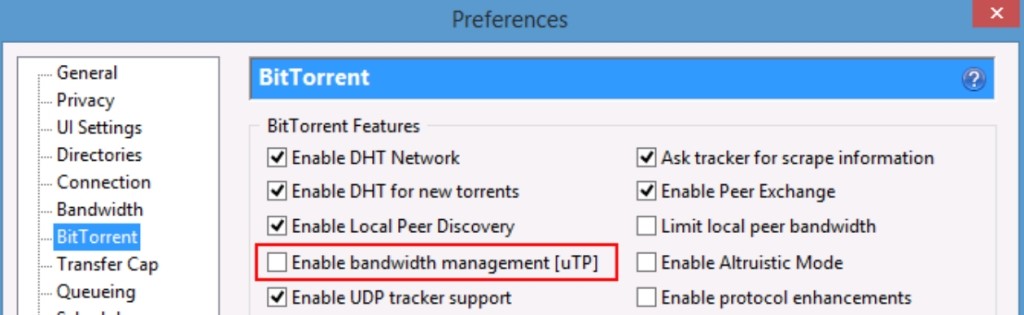
Deuxièmement, vous pouvez vous assurer que la gestion de la bande passante n’affecte pas les connexions uTP dans Options> Préférences> Bande passante:
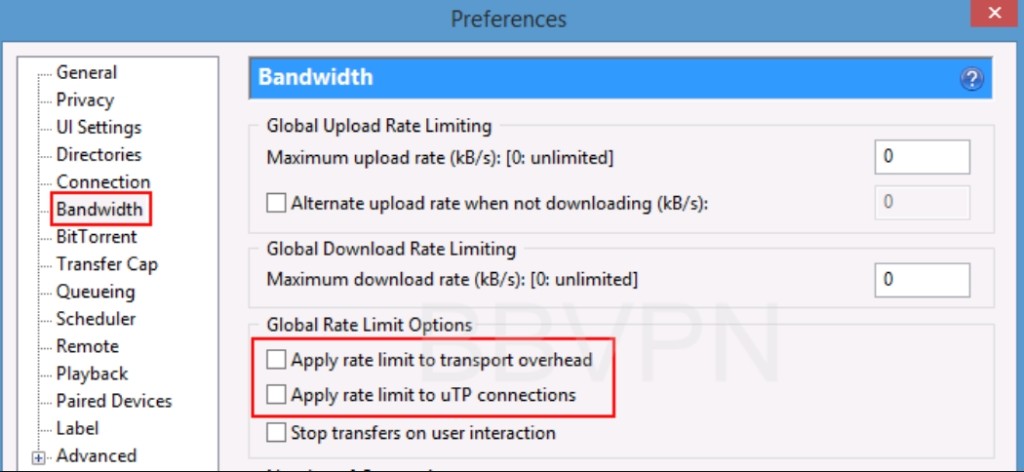
Comment configurer un proxy sur BitTorrent et uTorrent ?
Si vous n’êtes pas inquiet de la limitation par votre fournisseur d’accès Internet, vous pouvez opter pour un proxy au lieu d’un VPN. C’est une option à définir et à oublier qui ne vous oblige à lancer aucun logiciel (comme une application VPN) avant de démarrer une session de partage de fichiers.
Nous aborderons les bases ici:
Ce dont vous avez besoin
1. Choisissez un proxy sans journalisation
De toute évidence, vous aurez besoin d’un abonnement à un service proxy fiable et compatible avec les torrents. La meilleure option est de choisir un service VPN qui comprend des serveurs proxy SOCKS5, au lieu d’essayer d’acheter un service autonome.
Nos fournisseurs recommandés:
- NordVPN : 100 emplacements optimisés pour les P2P
- IPVanish: Pays-Bas qui autorise les torrents
- Torguard: 30 emplacements optimisés pour les P2P
- Private Internet Access: Pays-Bas qui autorise les torrents
2. Assurez-vous qu’il s’agit d’un proxy SOCKS5
La plus grosse erreur que plusieurs commettent est d’utiliser un serveur proxy HTTP gratuit. Ensuite, ils se demandent pourquoi ils ont reçus un avis de violation de leur FAI. Mais Pourquoi ?
La raison est que uTorrent et BitTorrent ignorent les proxys HTTP pour les connexions homologues, tous les Peers voient votre véritable adresse IP. Oh Lala !
Tous les fournisseurs mentionnés ci-dessus incluent le service proxy SOCKS.
Configuration du proxy dans les paramètres BitTorrent et uTorrent
Suivez ces étapes simples pour configurer votre proxy uTorrent en moins de 3 minutes.
Avant de commencer, vous aurez besoin de vos identifiants de connexion proxy (nom d’utilisateur / mot de passe). Consultez l’équipe d’assistance ou la base de connaissances de votre fournisseur si vous ne parvenez pas à le trouver.
Dans ce tutoriel, nous allons utiliser NordVPN comme exemple. Les étapes sont très similaires pour tout autre service.
Étape # 1: Accédez aux paramètres de connexion uTorrent / BitTorrent
Pour y accéder, allez dans: Menu> Options> Préférences> Connexion (onglet)
Une fois sur place, vous verrez les paramètres de redirection de port ainsi que les paramètres de proxy.
Étape n ° 2: configurer les paramètres du serveur proxy
Ici, vous entrez l’adresse du serveur, le numéro de port et les informations de connexion spécifiques à votre fournisseur (les détails des services populaires sont disponibles dans le tableau ci-dessous).
| Fournisseur | Adresse | Port |
|---|---|---|
| BTGuard | proxy.btguard.com | 1025 |
| IPVanish | ams.socks.ipvanish.com | 1080 |
| Private Internet Access | proxy-nl.privateinternetaccess.com | 1080 |
| Torguard | proxy.torguard.org | 1085 |
Paramètres proxy pour NordVPN:
NordVPN dispose de 100 emplacements de serveurs SOCKS5. Nous allons donc en choisir un qui est compatible avec P2P aux Pays-Bas. Voici les détails:
- Adresse: nl426.nordvpn.com
- Port: 1080
- Nom d’utilisateur / mot de passe (identique au VPN)
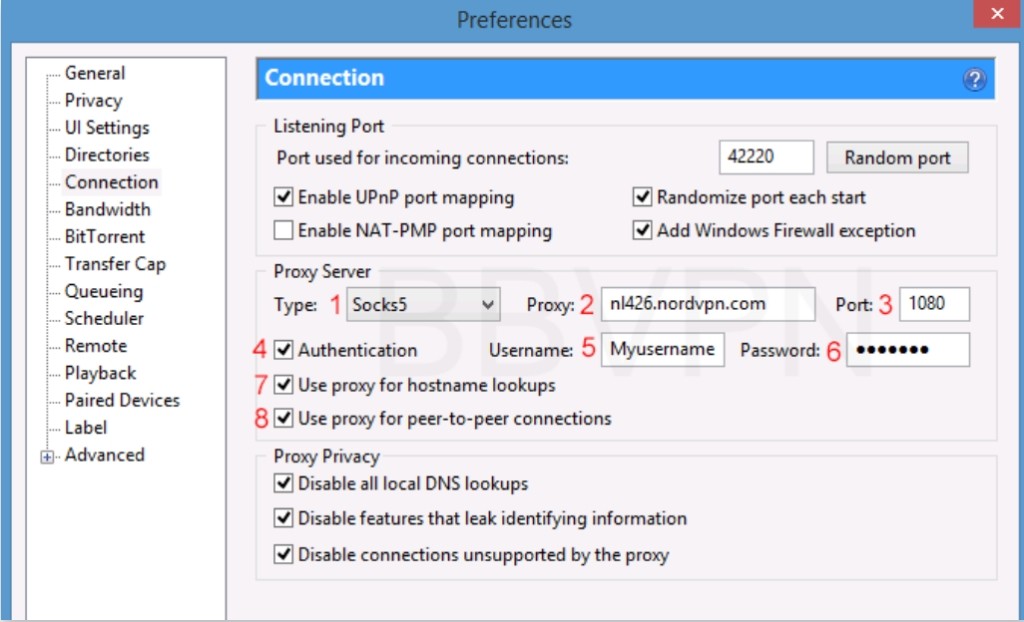
Voici les paramètres à utiliser:
- Type: Socks5
- Proxy: nl426.nordvpn.com (ou votre adresse proxy)
- Port: numéro de port de votre fournisseur
- Authentification: cochée (obligatoire pour saisir le nom d’utilisateur / mot de passe)
- Nom d’utilisateur: votre nom d’utilisateur
- Mot de passe: votre mot de passe
- Utiliser un proxy pour les recherches de nom d’hôte: coché
- Utiliser un proxy pour les connexions peer-to-peer: coché (IMPORTANT!)
Étape n ° 3: Paramètres de confidentialité du proxy
Les clients Torrent ont tendance à divulguer des informations d’identification (y compris les adresses IP). Cela est vrais est lorsque vous ne configurez pas parfaitement les paramètres du proxy. Assurez-vous donc de cocher les 3 cases de cette section:
- Désactiver toutes les recherches DNS locales
- Désactiver les fonctionnalités qui présentent des fuites des informations d’identification
- Désactiver les connexions non prises en charge par le proxy
C’est tout. La configuration est terminée!
Dépannage des problèmes de proxy
Assurez-vous de redémarrer uTorrent ou BitTorrent après avoir enregistré les paramètres. Si vous souhaitez vérifier que votre serveur proxy fonctionne correctement, utilisez cet outil pour vérifier votre adresse IP torrent.
Cliquez simplement sur le bouton «magnet link» et ouvrez le lien dans uTorrent. La page Web affichera alors l’adresse IP associée à uTorrent ou BitTorrent. Vérifiez qu’elle est différente de l’adresse IP de votre navigateur Web avec un outil tel que: iplocation.net. Si tel est le cas, vous êtes prêt!
Si, pour une raison quelconque, il s’agit toujours de la même adresse IP que d’habitude, vérifiez tous vos paramètres, puis si vous ne trouvez toujours pas le problème, contactez le service client.
Paramètres de cryptage de BitTorrent et uTorrent
uTorrent et BitTorrent ont la possibilité d’ajouter un protocole de cryptage intégré. Cela chiffre les connexions sortantes (avec des homologues compatibles) et peut aider à contourner les restrictions imposées par votre FAI ou votre pare-feu réseau.
Mais ce n’est pas une solution miracle et ce n’est certainement pas un substitut au chiffrement VPN.
Ce qu’il faut savoir:
- Le chiffrement VPN est plus fort: il n’y a aucun avantage à utiliser le chiffrement de protocole d’uTorrent ou BitTorrent si vous utilisez déjà un VPN. Réglez-le simplement sur « Activé» mais pas sur «Forcé» pour une disponibilité maximale des Peers.
- Il ne cache pas votre identité: le chiffrement n’empêche pas les Peers ou les trackers de voir votre adresse IP (la façon dont la plupart des partages de fichiers sont surveillés).
- Pensez à l’utiliser si vous n’avez pas de VPN: cela est particulièrement vrai si vous pensez que les torrents sont bloqués ou limités sur votre réseau.
Paramètres optimaux:
- Si vous disposez d’un VPN: définissez le cryptage du protocole sur «Activé» et autorisez les connexions héritées
- Si vous n’utilisez pas de VPN: définissez le cryptage du protocole sur «Forcé» et n’autorisez pas les anciennes connexions.
Autres fonctionnalités de confidentialité uTorrent et BitTorrent
uTorrent ainsi que BitTorrent ont d’autres fonctionnalités optionnelles que vous pouvez configurer pour améliorer encore votre confidentialité.
L’un est la possibilité de se lier à une interface réseau ou à une adresse IP (fonctionne comme un kill switch). C’est un peu délicat et pas vraiment nécessaire si vous utilisez déjà un proxy ou un kill switch intégré à votre logiciel VPN.
L’autre est la possibilité de bloquer les Peers en fonction de leur adresse IP à l’aide d’une liste de blocage en bloc. Nous considérons qu’il s’agit d’une approche inefficace de la confidentialité, mais vous pouvez quand même l’essayer. Ne le considérez pas comme une alternative valable à un VPN.
Comment associer uTorrent à une adresse IP ?
Il existe une fonctionnalité peu connue dans les paramètres avancés d’uTorrent qui rend cela possible.
Cette option associe uTorrent à une adresse IP locale ou externe spécifique (comme l’IP de votre VPN). Si votre adresse IP change soudainement, uTorrent se déconnectera immédiatement.
Comment faire ?
La meilleure façon de l’utiliser est de se lier à l’adresse IP locale de votre connexion VPN, plutôt qu’à l’adresse IP externe du serveur. De cette façon, vous n’avez pas à modifier la configuration à chaque fois que vous démarrez une nouvelle session VPN.
Voici comment le configurer sur le système d’exploitation Windows:
Connectez-vous à un serveur VPN:
Ouvrez votre logiciel VPN et démarrez une connexion VPN (de préférence vers un serveur compatible avec les torrents ou P2P légal).
Trouvez l’adresse IP locale de votre connexion VPN
Lorsque vous démarrez une connexion VPN, elle crée une carte réseau qui possède sa propre adresse IP. Nous voulons le trouver et nous lier à cette adresse IP.
- Allez dans démarrer> exécuter> cmd.exe
- Tapez «ipconfig» et appuyez sur Entrée
- Recherchez l’adresse IP «Connexion au réseau local» ou «Ethernet»
- Sur mon ordinateur, c’est «Ethernet 4» avec une adresse IPv4 de 172.21.129.31 (la vôtre sera différente). Nous allons passer ces informations à l’étape suivante.
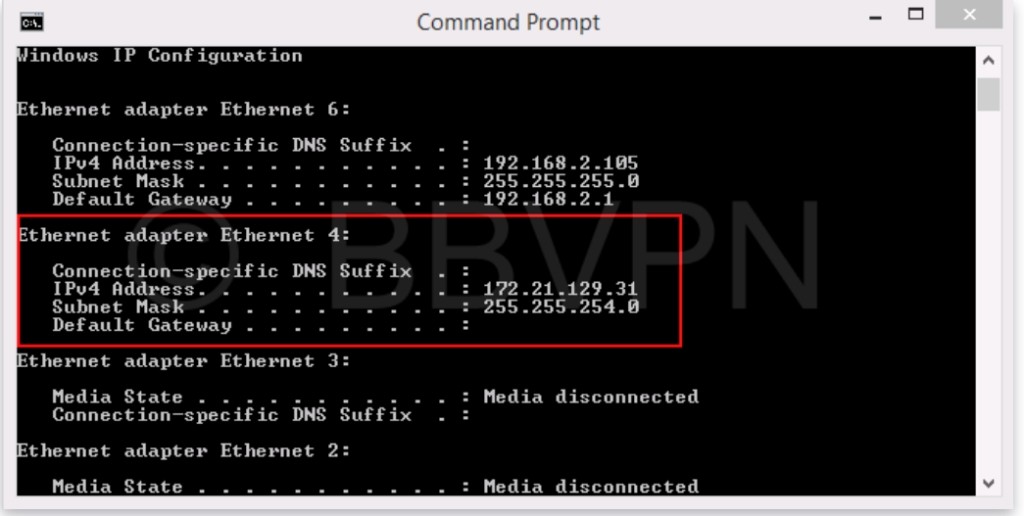
- Définissez net.bind_ip et net.outgoing_ip dans uTorrent ou BitTorrent
Accédez aux paramètres avancés d’uTorrent / BitTorrent: Menu> Options> Préférences> Avancé (onglet)
Ensuite, remplissez simplement votre adresse IP VPN locale dans ces champs (la même valeur dans les deux).
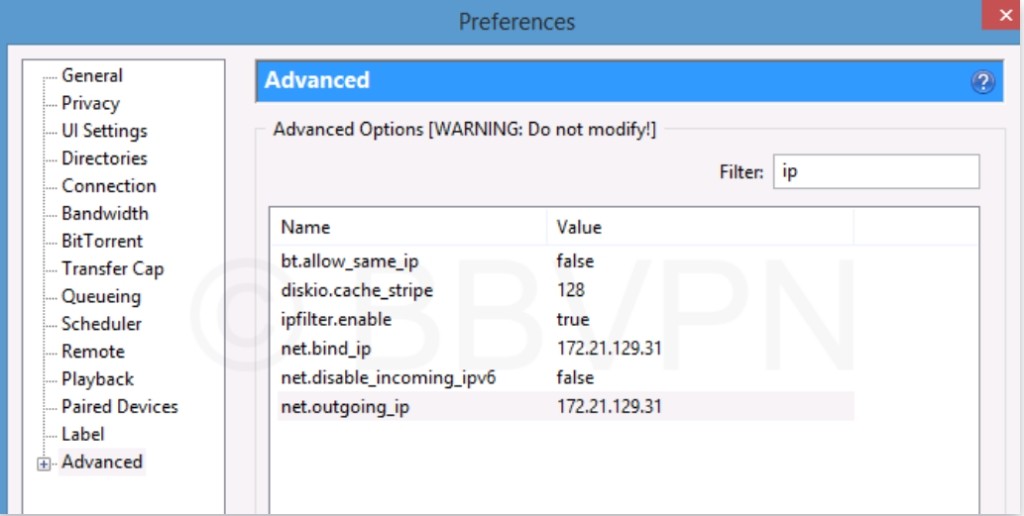
- Testez votre liaison
Démarrez un bon torrent de test légal comme well-seeded linux torrent, puis, déconnectez-vous du VPN et voyez si le torrent reprend finalement le téléchargement. Dans le cas contraire, votre configuration est correcte. Si le torrent ne démarre jamais, vous associez la mauvaise adresse IP.
 Hébergeur Anonyme Les meilleurs hébergeurs anonymes
Hébergeur Anonyme Les meilleurs hébergeurs anonymes